PPT美化课程分析
美化幻灯片教学设计

(1)背景的填充效果有几种方案?各自有什么特点?
(2)背景颜色设置中有“全部应用”和“应用”两个按钮,有什么不同?
2.拓展提升
探索活动:为“我的写真集(二)”加入一种应用设计模板,与活动一的背景效果进行比较,你的体会是_________________________________。请你探索:运用了“应用设计模板”后,还可以对它进行背景的改变吗?
八、教学反思
本节课是在建构主义学习理论指导下,充分发挥远程教育资源的优势,利用网络环境下的多媒体教学系统呈现教学内容和控制教学过程,并采用“任务驱动”的教学方法进行组织教学的。建构主义学习理论转变了过去以教师为中心的教学观念,而以学生学为主,在教学中以学生为中心,教师主要是组织者、引导者的角色,这更有利于培养学生的探索精神和自主学习的能力。
四.重点难点
美化幻灯片背景
五.教学资源
及环境准备
硬件:网络教室
软件:联网的多媒体控制平台,老师自制的视频教程,学生导学案。
六.教学过程
教学过程设计
教师活动
学生活动
设计意图
(一)复习引入
(二)新课学习
(三).交流展示:
(四)课堂小结课后延伸
孩子们,通过七、八课的学习,你们已经能够设计出简单的幻灯片了,在前面两课的学习中,同学们有没有发现幻灯片的操作与前面学习的什么软件的操作有许多相似的地方?要想使你设计出幻灯片更美观,有吸引力,还需要对幻灯片进行美化。在今天的学习中,老师会为同学们提供三条帮助热线,你们有信心通过帮助热线自主完成今天的学习任务吗?
课时安排:1课时
《PPT美化中的图形美化》教学设计
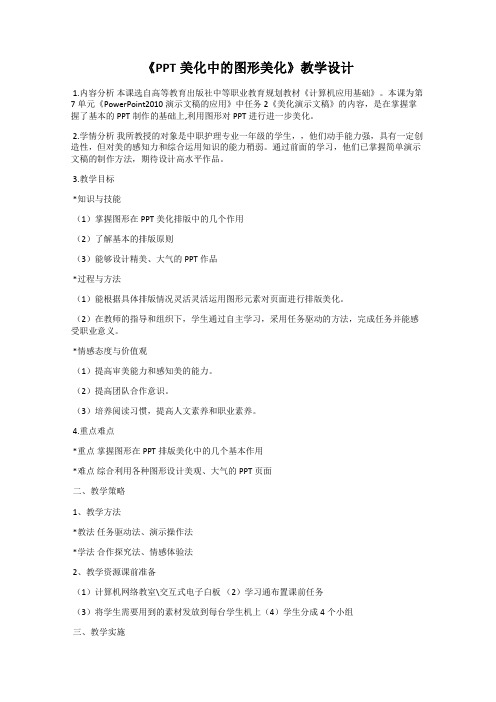
《PPT美化中的图形美化》教学设计1.内容分析本课选自高等教育出版社中等职业教育规划教材《计算机应用基础》。
本课为第7单元《PowerPoint2010演示文稿的应用》中任务2《美化演示文稿》的内容,是在掌握掌握了基本的PPT制作的基础上,利用图形对PPT进行进一步美化。
2.学情分析我所教授的对象是中职护理专业一年级的学生,,他们动手能力强,具有一定创造性,但对美的感知力和综合运用知识的能力稍弱。
通过前面的学习,他们已掌握简单演示文稿的制作方法,期待设计高水平作品。
3.教学目标*知识与技能(1)掌握图形在PPT美化排版中的几个作用(2)了解基本的排版原则(3)能够设计精美、大气的PPT作品*过程与方法(1)能根据具体排版情况灵活灵活运用图形元素对页面进行排版美化。
(2)在教师的指导和组织下,学生通过自主学习,采用任务驱动的方法,完成任务并能感受职业意义。
*情感态度与价值观(1)提高审美能力和感知美的能力。
(2)提高团队合作意识。
(3)培养阅读习惯,提高人文素养和职业素养。
4.重点难点*重点掌握图形在PPT排版美化中的几个基本作用*难点综合利用各种图形设计美观、大气的PPT页面二、教学策略1、教学方法*教法任务驱动法、演示操作法*学法合作探究法、情感体验法2、教学资源课前准备(1)计算机网络教室\交互式电子白板(2)学习通布置课前任务(3)将学生需要用到的素材发放到每台学生机上(4)学生分成4个小组三、教学实施1、新课导入教师活动:教师提问,今天几号?同学们知不知道今天是什么日子?引入课题。
评价课前任务,有关读书主题的简单PPT作品,展示学生作品,了解“世界读书日”相关内容。
为在全校范围内掀起读书热潮,需要美化作品,展示教师作品,引导学生评价。
1)观察优秀作品,分析PPT优秀作品?2)除去文字、图片,ppt中还有哪些要素?学生活动:回答:世界读书日。
思考、讨论,反馈阅读的意义,对新知的兴趣。
设计意图、依据:激发学生的学习兴趣,引发学生思考,激发读书动力,提升综合素养。
《第9课美化幻灯片》教学设计
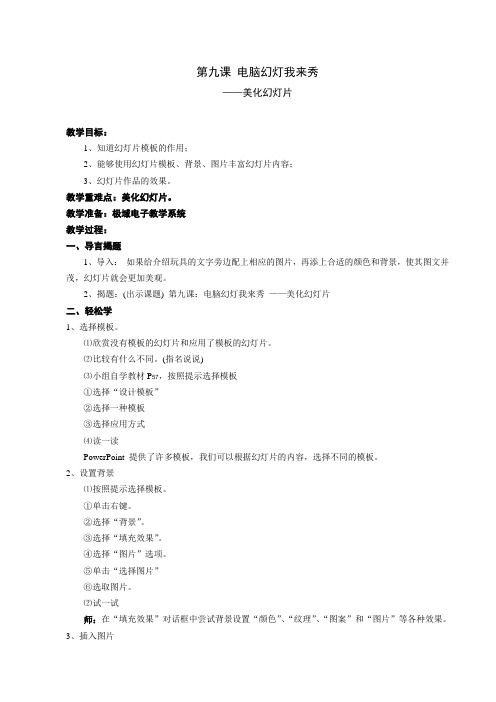
第九课电脑幻灯我来秀——美化幻灯片教学目标:1、知道幻灯片模板的作用;2、能够使用幻灯片模板、背景、图片丰富幻灯片内容;3、幻灯片作品的效果。
教学重难点:美化幻灯片。
教学准备:极域电子教学系统教学过程:一、导言揭题1、导入:如果给介绍玩具的文字旁边配上相应的图片,再添上合适的颜色和背景,使其图文并茂,幻灯片就会更加美观。
2、揭题:(出示课题) 第九课:电脑幻灯我来秀——美化幻灯片二、轻松学1、选择模板。
⑴欣赏没有模板的幻灯片和应用了模板的幻灯片。
⑵比较有什么不同。
(指名说说)⑶小组自学教材P57,按照提示选择模板①选择“设计模板”②选择一种模板③选择应用方式⑷读一读PowerPoint 提供了许多模板,我们可以根据幻灯片的内容,选择不同的模板。
2、设置背景⑴按照提示选择模板。
①单击右键。
②选择“背景”。
③选择“填充效果”。
④选择“图片”选项。
⑤单击“选择图片”⑥选取图片。
⑵试一试师:在“填充效果”对话框中尝试背景设置“颜色”、“纹理”、“图案”和“图片”等各种效果。
3、插入图片⑴按照提示插入图片。
①选择“来自文件”命令。
②选择图片。
③单击“插入”按钮。
④拖动图片调整其位置。
⑤拖动控制点,改变图片的大小和方向。
⑵试一试师:PowerPoint的操作方法与Word的操作很相似,对照Word文档中插入图片的方法,把它运用到PowerPoint中。
三、快乐做1、添加、录入文字和图片。
⑴学生参见P61效果。
⑵添加、录入文字和图片,并确定它们的位置。
2、修饰图片⑴学生参见P61—62效果。
⑵使用“文字格式”和“图片”编辑、修饰文字和图片。
四、互动评通过本课的学习,我们尝试了幻灯片的美化。
请大家对照下表进行评价,将得到的花涂成红色。
五、课堂小结1、说说这节课,你有哪些收获?2、教师小结。
美化幻灯片教案
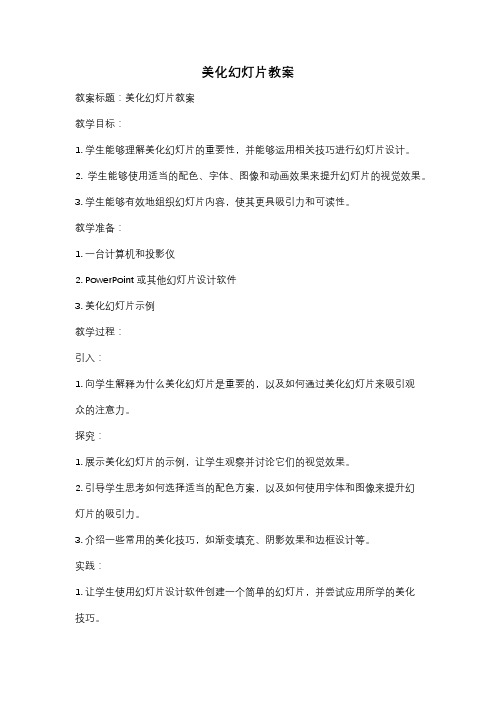
美化幻灯片教案教案标题:美化幻灯片教案教学目标:1. 学生能够理解美化幻灯片的重要性,并能够运用相关技巧进行幻灯片设计。
2. 学生能够使用适当的配色、字体、图像和动画效果来提升幻灯片的视觉效果。
3. 学生能够有效地组织幻灯片内容,使其更具吸引力和可读性。
教学准备:1. 一台计算机和投影仪2. PowerPoint或其他幻灯片设计软件3. 美化幻灯片示例教学过程:引入:1. 向学生解释为什么美化幻灯片是重要的,以及如何通过美化幻灯片来吸引观众的注意力。
探究:1. 展示美化幻灯片的示例,让学生观察并讨论它们的视觉效果。
2. 引导学生思考如何选择适当的配色方案,以及如何使用字体和图像来提升幻灯片的吸引力。
3. 介绍一些常用的美化技巧,如渐变填充、阴影效果和边框设计等。
实践:1. 让学生使用幻灯片设计软件创建一个简单的幻灯片,并尝试应用所学的美化技巧。
2. 学生之间进行互相展示和评价,提供建议和改进意见。
总结:1. 回顾学生所学的美化幻灯片的技巧和要点。
2. 强调美化幻灯片对于传达信息和吸引观众的重要性。
拓展:1. 鼓励学生进一步探索其他幻灯片设计软件或在线工具,以扩展他们的美化技能。
2. 提供更复杂的幻灯片设计项目,让学生应用更高级的美化技巧。
评估:1. 观察学生在实践环节中的表现,包括他们选择的配色方案、字体和图像的使用,以及幻灯片的整体视觉效果。
2. 评估学生对于美化幻灯片重要性的理解程度以及他们对于美化技巧的掌握情况。
注意事项:1. 鼓励学生在美化幻灯片时保持简洁和一致性,避免过度使用特效和动画效果。
2. 提供个别指导和支持,确保每个学生都能够理解和应用所学的美化技巧。
美化幻灯片(教学设计)2023-2024学年综合实践活动四年级上册全国通用
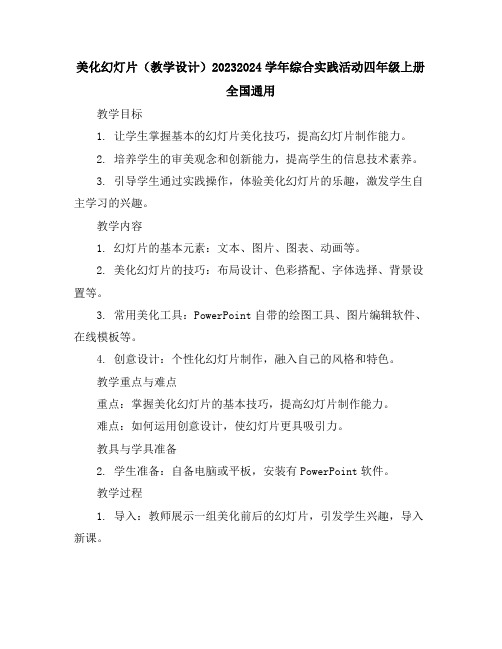
美化幻灯片(教学设计)20232024学年综合实践活动四年级上册全国通用教学目标1. 让学生掌握基本的幻灯片美化技巧,提高幻灯片制作能力。
2. 培养学生的审美观念和创新能力,提高学生的信息技术素养。
3. 引导学生通过实践操作,体验美化幻灯片的乐趣,激发学生自主学习的兴趣。
教学内容1. 幻灯片的基本元素:文本、图片、图表、动画等。
2. 美化幻灯片的技巧:布局设计、色彩搭配、字体选择、背景设置等。
3. 常用美化工具:PowerPoint自带的绘图工具、图片编辑软件、在线模板等。
4. 创意设计:个性化幻灯片制作,融入自己的风格和特色。
教学重点与难点重点:掌握美化幻灯片的基本技巧,提高幻灯片制作能力。
难点:如何运用创意设计,使幻灯片更具吸引力。
教具与学具准备2. 学生准备:自备电脑或平板,安装有PowerPoint软件。
教学过程1. 导入:教师展示一组美化前后的幻灯片,引发学生兴趣,导入新课。
2. 新课讲解:教师讲解美化幻灯片的基本技巧,演示操作过程,学生跟随操作。
3. 实践操作:学生分组进行实践操作,运用所学技巧美化自己的幻灯片。
4. 作品展示:每组学生展示自己的作品,互相评价,教师点评。
板书设计1. 美化幻灯片2. 目录:教学目标、教学内容、教学重点与难点、教具与学具准备、教学过程、板书设计、作业设计、课后反思3. 见上述教学设计内容作业设计1. 根据所学内容,制作一份主题为“我的家乡”的幻灯片,要求运用美化技巧。
2. 搜集更多美化幻灯片的素材和技巧,分享给同学。
课后反思1. 教师反思:本节课的教学效果如何,学生是否掌握了美化幻灯片的技巧,教学过程中是否存在不足,如何改进。
2. 学生反思:自己在课堂上的表现如何,是否积极参与实践操作,所学内容是否理解到位,如何提高自己的信息技术素养。
本节课旨在培养学生的审美观念和创新能力,通过实践操作,让学生掌握美化幻灯片的基本技巧。
在教学过程中,注重学生的主体地位,鼓励学生积极参与,互相评价,提高学生的合作能力和表达能力。
《美化幻灯片中的文字》 说课稿
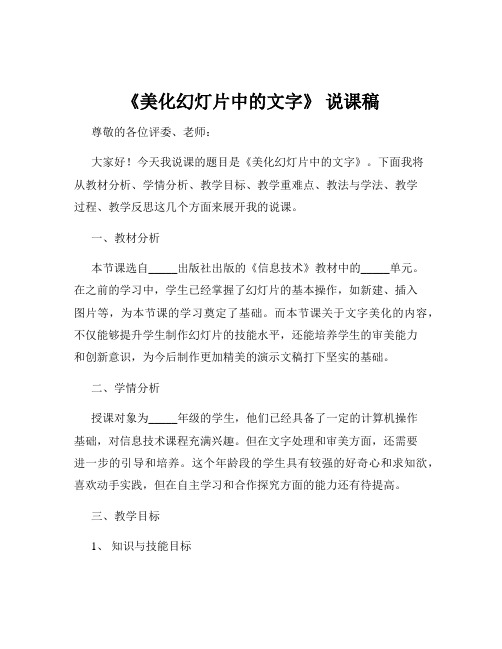
《美化幻灯片中的文字》说课稿尊敬的各位评委、老师:大家好!今天我说课的题目是《美化幻灯片中的文字》。
下面我将从教材分析、学情分析、教学目标、教学重难点、教法与学法、教学过程、教学反思这几个方面来展开我的说课。
一、教材分析本节课选自_____出版社出版的《信息技术》教材中的_____单元。
在之前的学习中,学生已经掌握了幻灯片的基本操作,如新建、插入图片等,为本节课的学习奠定了基础。
而本节课关于文字美化的内容,不仅能够提升学生制作幻灯片的技能水平,还能培养学生的审美能力和创新意识,为今后制作更加精美的演示文稿打下坚实的基础。
二、学情分析授课对象为_____年级的学生,他们已经具备了一定的计算机操作基础,对信息技术课程充满兴趣。
但在文字处理和审美方面,还需要进一步的引导和培养。
这个年龄段的学生具有较强的好奇心和求知欲,喜欢动手实践,但在自主学习和合作探究方面的能力还有待提高。
三、教学目标1、知识与技能目标学生能够掌握在幻灯片中设置文字格式(字体、字号、颜色、加粗、倾斜等)的方法;学会调整文字的对齐方式和行距;能够运用艺术字为幻灯片增添特色。
2、过程与方法目标通过实际操作和案例分析,培养学生的观察能力、动手能力和创新能力;通过小组合作,提高学生的交流与合作能力。
3、情感态度与价值观目标激发学生对信息技术这门课的学习兴趣,培养学生的审美意识和创新精神;让学生在实践中体验成功的喜悦,增强自信心。
四、教学重难点1、教学重点掌握在幻灯片中设置文字格式、调整对齐方式和行距的方法;熟练运用艺术字美化文字。
2、教学难点根据幻灯片的主题和内容,合理选择文字的美化方式,达到美观、协调的效果。
五、教法与学法1、教法基于本节课的教学内容和学生的特点,我将采用以下教学方法:(1)任务驱动法:通过布置具体的任务,让学生在完成任务的过程中掌握知识和技能。
(2)演示法:对于一些较难的操作,我将进行演示,让学生更加直观地了解操作步骤。
《修饰美化幻灯片文稿》教案与反思
《修饰美化幻灯片文稿》教案与反思《修饰美化幻灯片文稿》教案与反思教材分析修饰美化幻灯片:1、改变背景。
2、使用模板。
学情分析1.学生可以设计简单幻灯片,并且对PPT的菜单栏、工具栏等能熟悉操作。
2.学生是高一学生,由于初中学习地区条件差,未接触电脑,学生操作能力不是很好,而且学习差异不大。
在计算机机房上课个人操作机器,学习兴趣很浓。
3.学生喜欢交互及自我操作、轻松地学习方式。
4.学生异质性不高,文化水平年龄相近。
教学目标1.知识和技能:(1)知道修饰美化幻灯片的两种方法。
(2)知道修饰美化幻灯片的操作步骤。
2.过程和方法:(1)在修饰美化幻灯片过程中,在老师指导下,学生体验修饰美化幻灯片操作基本过程。
(2)在操作和设计过程中,运用美学知识修饰美化幻灯片,体验将美学知识应用到幻灯片修饰美化过程中的方法。
3.情感态度和价值观:(1)学生能够自主学习,协作学习,体会其中乐趣,动机增强。
(2)学生在学习过程中,体会到美感的重要性。
教学重点和难点PowerPoint软件制作的多媒体演示作品用于国际交流、多媒体教学、报告、广告宣传等领域,我们应学习此软件的基本知识,而且在应用过程中设计的幻灯片绝不会是颜色单一、没有美感的文稿,而是画面效果美观、赏心悦目的幻灯片,那么修饰美化幻灯片就是很重要的,需要我们学习。
教学过程第一阶段;导入新课导入方法;老师呈现两张幻灯片(第一张经过美化,第二张未经过美化),让同学们进行观察对比,并且老师提出问题“哪一张幻灯片给我们的视觉效果更好,你更喜欢那一张呢”最后再告诉他们第二张是经过修饰的。
媒体使用:PPT动画呈现案例设计意图:学生通过观察,会更喜欢第二张,让他们对修饰美化幻灯片的操作产生兴趣,保证新课的顺利进行。
第二阶段;学习新知一、对于给定的`幻灯片通过改变背景进行修饰美化案例分析:呈现在导入新课时呈现的两张幻灯片,并亲自操作那张空的幻灯片。
操作步骤:1.选中幻灯片。
1.单击菜单栏中的“格式”或在选中幻灯片上单击右键。
《美化幻灯片》教案1
第九课美化幻灯片一、教学设计理念我校处于农村地区,学生和计算机接触的时间不长,每周信息技术课也仅一节。
平时,学生更喜欢把时间用在娱乐方面,在知识的理解、应用、操作和技巧等方面还有欠缺,也很容易遗忘。
不过,只要教师使用恰当的教学手段,就能良好的调动学生的积极性,使学生在学习中享受成功带来的喜悦,同时,学生的自我学习能力和创新能力较强。
针对这些方面,在这节课中,我注重体现以下几个教学理念:1、学科整合:本节课整合了美术、信息技术学科,培养学生审美情趣的同时,也加强了信息技术教育知识的内部整合,构建知识网络。
2、讲练学相互结合:就本节课的内容而言,五年级学生是非常感兴趣的,因此在课堂上教师只需坚持精讲多练的原则。
让学生主动学习,自主学习,重难点知识精讲。
3、改变学生传统的的学习方式:引入多种学习的方式(如自主学习、协作学习、合作学习等),将任务直接下发给学生,让学生变被动学习为主动愉快地学习,通过自主学习获取信息,熟练地掌握正确的操作方法。
4、情景与任务驱动的融合。
二、学生情况分析在前面的教学中,五年级的学生对文字的处理、排版、有了一定的了解(包括word里有相应的学习)。
经过前两节课幻灯片的学习,学生已经熟悉了它的基本操作,同时可以借鉴如何在WORD中插入图片、插入艺术字的操作在演示文稿中加以运用,所以说学生已经具备学习设置幻灯片的基础知识。
本课,让学生通过自己动手实践、体验感知来突破本课的重点,并在教学过程中引入任务驱动模式,引导学生开展研究、探索、合作学习。
三、教材分析本节课的内容是四川省教育科学研究所的《小学信息技术》五年级下册第九课《美化幻灯片》。
它主要围绕如何进行幻灯片的设计,让演示文稿看起来更美观,从而增强作品的美感,提高作品的可读性和趣味性。
本课教学内容主要是涉及插入新幻灯片、插入艺术字、插入剪贴画、改变背景、运用模板等内容。
通过着五个手段,对演示文稿进行美化。
我采用任务驱动的教学方法,通过学生交流,教师引领,小组合作,分步解决等方法,来完成本课的教学任务。
《第5课美化演示文稿》教案
3.重点难点解析:在讲授过程中,我会特别强调背景设计、艺术字和图片的使用、动画效果设置等三个重点。对于难点部分,我会通过实例和对比来帮助大家理解。
(三)实践活动(用时10分钟)
1.分组讨论:学生们将分成若干小组,每组讨论一个与美化演示文稿相关的实际问题。
2.实验操作:为了加深理解,我们将进行一个简单的实践活动。学生将动手操作,尝试运用所学知识对演示文稿进行美化。
3.成果展示:每个小组将向全班展示他们的讨论成果和美化后的演示文稿。
(四)学生小组讨论(用时10分钟)
1.讨论主题:学生将围绕“如何在实际应用中更好地运用美化原则”这一主题展开讨论。他们将被鼓励提出自己的观点和想法,并与其他小组成员进行交流。
2.引导与启发:在讨论过程中,我将作为一个引导者,帮助学生发现问题、分析问题并解决问题。我会提出一些开放性的问题来启发他们的思考。
其次,艺术字和图片的使用也是学生们的一个难点。他们在字体选择和图片排版上存在一些问题。我意识到,我应该在课堂上多花一些时间,详细讲解不同艺术字体的适用场景,以及如何将图片与文字内容协调地结合在一起。
此外,对于动画效果的设置,我注意到学生们很容易陷入过度使用动画的误区。在接下来的教学中,我需要强调动画效果的适度使用,并通过实例展示如何才能使动画为演示文稿增色,而不是让它变得杂乱无章。
在实践活动和小组讨论环节,我看到了学生们的积极性和创造力。他们能够在短时间内运用所学知识,制作出具有一定美感的演示文稿。但同时,我也注意到有些学生在讨论过程中不够主动,可能是因为他们对主题理解不够深入。为了解决这个问题,我打算在下次课中增加一些开放性的问题,鼓励学生们发表自己的观点,提高他们的参与度。
《第5课 美化演示文稿》教学设计
《美化演示文稿》教学设计方案(第一课时)一、教学目标1. 知识与技能:学生能够掌握演示文稿的基本操作,包括插入、挪动、删除幻灯片、设置幻灯片顺序等基本技能。
2. 过程与方法:通过实践操作,学生能够掌握如何美化演示文稿,包括插入图片、艺术字、音频、视频等多媒体元素,以及如何设置幻灯片背景、配色方案等。
3. 情感态度价值观:培养学生的审美能力,激发学生对信息技术的兴趣,提高学生的创新认识和合作精神。
二、教学重难点1. 教学重点:学生能够熟练掌握演示文稿的基本操作和美化方法。
2. 教学难点:如何引导学生发挥想象力,创造出具有个性的演示文稿,以及如何培养学生的审美认识和创新能力。
三、教学准备1. 准备教学用具:计算机、投影仪、演示文稿模板等。
2. 制作教学课件:包括图片、艺术字、音频、视频等多媒体元素。
3. 安排教学内容:分为多个课时,每个课时盘绕一个主题进行实践操作。
4. 设定考核方式:以学生的作品作为考核标准,注重学生的创新认识和审美能力。
四、教学过程:(一)导入新课1. 展示一些学生之前制作的演示文稿,请学生欣赏并点评。
2. 介绍演示文稿的用途,以及本节课的学习内容。
(二)新知讲解1. 讲解演示文稿的制作流程:确定主题→搜集素材→制作幻灯片→美化幻灯片→播放幻灯片。
2. 讲解常用工具栏的应用方法,如:新建幻灯片、打开文件、保存文件、复制粘贴、剪切、撤销、恢复等。
3. 讲解美化和修饰演示文稿的方法,如:更改字体、字号、颜色、添加图片、调整图片大小及位置、插入超链接等。
(三)任务驱动1. 给学生展示一个简单的演示文稿,要求学生根据此模板进行美化。
2. 学生根据教师提供的素材进行创作,教师巡视指导。
3. 挑选部分学生作品进行展示,并请学生点评。
(四)教室小结1. 教师对本节课所学知识进行总结。
2. 回顾学生作品中的亮点和不足,强调美化演示文稿的注意事项。
3. 安置作业:让学生回家后对自己的作品进行完善和美化,下节课进行评比。
- 1、下载文档前请自行甄别文档内容的完整性,平台不提供额外的编辑、内容补充、找答案等附加服务。
- 2、"仅部分预览"的文档,不可在线预览部分如存在完整性等问题,可反馈申请退款(可完整预览的文档不适用该条件!)。
- 3、如文档侵犯您的权益,请联系客服反馈,我们会尽快为您处理(人工客服工作时间:9:00-18:30)。
5
标识重点内容
修改系列柱形背景颜色,增加效果 (如形状轮廓、形状效果)。
这是配置修改颜色后的效果
图表美化
1 去噪
2
更改字体字号
3
配置修改颜色
4
添加数据标签
5
标识重点内容
添加数据标签,标识突出重点内容 这是添加标签与标识突出重点后的效果
6 5 4 3 2 1 0
类别 1
图表标题
类别 2
类别 3
系列 1 系列 2 系列 3
男员工的步伐应干脆利落,节奏鲜明,稳健有力。女员工的步态要轻盈、自然。 行走应遵守约定俗成的秩序—右侧通行。有急事超过前边的尊长、领导时应礼貌地 示意。
字体分类
微软雅黑
抬头挺胸,两眼平视,重心平衡,步幅适中,动作协调。
男员工的步伐应干脆利落,节奏鲜明,稳健有力。女员工的步态要轻盈、自然。 行走应遵守约定俗成的秩序—右侧通行。有急事超过前边的尊长、领导时应礼貌地示意。
关于美化那些事
不寒喧,请实干
文本
图形
图表
图片
排版
字体基本设置
突出重点
改变 字体
加大字号
加重 颜色 改变 底色
字体分类
衬线字体 无衬线字体
字体分类
宋体 楷体 行楷 隶书 舒体
我们都是衬线字体
字体线型粗细不一样
字体分类
雅黑 黑体 幼圆
粗黑
等线
我们都是非衬线字体
字体分类
宋体
抬头挺胸,两眼平视,重心平衡,步幅适中,动作协调。
图片加蒙版
如果在搭配字体时,与使用的图片背景有冲突,如何突出文字效果
图片加蒙版
练习
如果在搭配字体时,与使用的图片背景有冲突,如何突出文字效果
让图片背景透明化
让图片背景透明化
练习
练习
公司文员
基本操作
图形转换
图形设计
SmartArt图形——图形设计
请思考 右边的图表是由左边的SmartArt图形演绎而来的,这种效果怎么实现呢?
SmartArt图形——图形设计
①删除圆圈中的文本框,填充上合适的颜色,线条选择“无线条” ②将箭头选中,填充为“无填充” ③画一个大小合适的圆,填充为“无填充”,增加线条宽度,选 择合适的颜色,点击右键,选择置于底层(这一点很重要!), 放在合适的位置。 ④对图形进行装饰,最好选择与内容相关的图片,例如和互联网 有关的内容就选择电脑、网络、通讯工具等图标。 ⑤最后,将已经画好的图形适当组合。
图表设置
以柱形图为例。
标题
坐标轴
绘图区数据标签 图例源自 图表美化1 去噪2
更改字体字号
3
配置修改颜色
4
添加数据标签
5
标识重点内容
这是插入的一张图表
99.80% 99.60% 99.40% 99.20% 99.00%
1月
合格率
2月
3月
合格率
图表美化
1 去噪
2
更改字体字号
3
配置修改颜色
4
添加数据标签
5
类别 4
6
5 4.3 4
3
2.4
2
2
1
0 类别 1
图表标题
4.4
2.5 2
3.5 3
1.8
类别 2
类别 3
系列 1 系列 2 系列 3
5 4.5
2.8
类别 4
插入图片
图片的插入
①点击“插入”—②点击“图片”选项—③在“插入图片”中选择图片
图片样式
图片的各种效果 ①选中图片—②点击“格式”选项—③选择图片边框或图片效果/图片版式
行距 / 项目符号/对齐
段落设置
练习
堆砌文字是一种很不好的习惯! 一段文字是具有逻辑性的,可区分成段落或者说是区块。 逐一排布,张弛有度,更显思维清晰,也可控制受众视觉焦点,牵动受 众思绪。
文字替换/查询
替换/查询
文字替换/查询
练习
有一天,鸭妈妈带着她的孩子到池塘中来游水。小蝌蚪看见小鸭子 跟着妈妈在水里划来划去,就想起自己的妈妈来了。小蝌蚪你问我, 我问你,可是谁也不知道。
模块 内容
设置默认形状样式
设置默认形状样式
锁定绘图模式
锁定绘图模式
简单图形的转换
图形运算命令
形状剪除
形状交点
形状联合
形状组合
图形的排版技巧
上/下移 对齐 组合 旋转
SmartArt图形
基本操作
图形转换
图形设计
插入SmartArt
SmartArt图形
基本操作
图形转换
图形设计
SmartArt图形——图形转换
①选中形状—②点击“格式”选项—③点击形状轮廓—选择颜色
绘图技巧——用Shift键绘制标准图形
绘制直线
(水平线、垂直线、45°倍数直线)
绘制正图形
绘图技巧——等比例拉伸图形
拉伸的同时按住Shift键
强制锁定图形比例
绘图技巧
练习
下图的立体图形很酷哦,请问是怎么实现的呢?
模块 内容
模块 内容
模块 内容
图片的各种效果
相框、阴影、映像、三维等。
图片样式
选中图片—右键—设置图片格式—调节亮度和对比度。
图片裁剪
图片的裁剪
①选中图片—②点击“格式”选项—③点击裁剪—选择“裁剪为形状”
图片裁剪
当我们想要的图片裁剪形状没有怎么办?可以采用填充→图片填充的方式来实现。
请注意 绘制图形和将填充图形的长宽比务必保持一致!
标识重点内容
根据情况去除图表中多余不必的东西, 如网络线、背景、图例。
这是去噪后的效果
图表美化
1 去噪
2
更改字体字号
3
配置修改颜色
4
添加数据标签
5
标识重点内容
改变字体、字号、颜色,改过后要求与 背景和谐 清晰,视觉感好。
这是更改字体字号颜色后的效果
图表美化
1 去噪
2
更改字体字号
3
配置修改颜色
4
添加数据标签
“我们的妈妈在哪里呢?” ……
字体嵌入
字体去哪儿??
字体嵌入
字体嵌入:文件——选项
绘图技巧
插入形状
①打开“插入”菜单栏—②选择“形状”选项—③点击小三角—选择形状,在页面拖拉
点击小三角,下拉列表中就有各种形状供你选择
绘图技巧
形状填充
①选中形状—②点击“格式”选项—③点击形状填充—选择颜色
形状线条
SmartArt图形——图形设计
练习 请用SmartArt图形演绎出以下图形。
天气
SmartArt图形——图形设计
素材
图表
图表
创建图表 图表设置 图表美化
创建图表
创建图表
创建图表
对应的图表如图所示。
创建图表
小技巧
条形图 ——适用于排序、关联性的比较 柱形图 ——适用于时间排序、频率分布比较 折线图 ——适用于变化的比较 饼图 ——适用于成分的比较
图形转换
文本转SmartArt SmartArt转文本 SmartArt转形状
SmartArt图形——图形转换
①文本转SmartArt
SmartArt转文本 SmartArt转形状 文本转SmartArt
SmartArt转文 SmartArt转形
本
状
文本转 SmartArt
SmartArt图形
